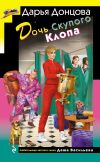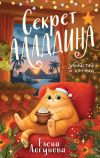Текст книги "HTML, XHTML и CSS на 100%"
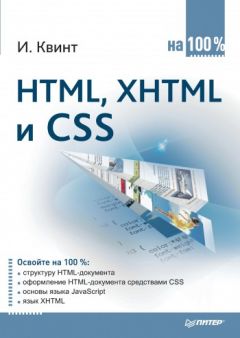
Автор книги: Игорь Квинт
Жанр: Программирование, Компьютеры
сообщить о неприемлемом содержимом
Текущая страница: 3 (всего у книги 23 страниц) [доступный отрывок для чтения: 5 страниц]
Комментарии могут располагаться в любом месте страницы, потому что не отображаются браузером. В качестве текста комментариев можно задавать пояснения к коду страницы. Это удобно, если код большой или с текстом работают несколько человек.
Комментарии заключаются в тег: <! – текст комментария – >. Текст, расположенный внутри этого тега, не будет отображаться.
Резюме
В этой главе вы ознакомились с основами построения HTML-документа и центральными понятиями, используемыми в языке HTML. Большое внимание было уделено метаданным, потому что именно они отвечают за распознавание кодировки страницы и ее индексацию в поисковых системах. Вы также познакомились с основами таблиц стилей и вариантами их подключения к странице.
Большая часть главы была посвящена вспомогательным данным, которые позволят сделать ваш сайт доступным для потенциальных пользователей и дадут возможность браузерам корректно его обрабатывать.
Глава 2
Ввод и оформление текста
2.1. Создание заголовков
2.2. Создание абзацев
2.3. Создание обрывов строк
2.4. Создание списков
2.5. Ссылки
2.6. Форматирование текста
Ввод текстовой информации на сайт осуществляется внутри элемента BODY. Однако чаще всего простое расположение текста внутри элемента BODY неприемлемо, необходимо его оформлять, например разделять на абзацы или создавать заголовки. Для оформления текста HTML предоставляет много возможностей: для любого абзаца или заголовка можно задать уникальный внешний вид. Язык HTML также позволяет создавать списки с маркерами любого типа. Можно менять цвет, размер и шрифт текста. В общем, у создателя сайта есть возможность оформить свой текст очень красочно.
Сначала рассмотрим общие принципы структурного форматирования текста, а затем перейдем непосредственно к управлению его внешним видом. При изучении материала этой главы следует помнить, что в новейшей версии языка XHTML форматировать текстовую информацию предлагается с помощью языка CSS, который мы будем изучать в гл. 7–9. Тем не менее содержимое главы весьма важно для практической работы, поскольку вам еще не раз придется столкнуться с многочисленными веб-страницами, оформленными согласно устаревшим средствам, ведь они применялись много лет и на их основе было создано огромное количество документов.
2.1. Создание заголовков
Заголовки – важный элемент сайта, они помогают систематизировать текст. В HTML доступно создание заголовков разных уровней, поэтому очень легко выделять смысловые темы и подтемы. Текст, находящийся в заголовках, влияет на индексацию сайта поисковыми системами, так как многие роботы при поиске обращают внимание на содержимое заголовков, имеющихся на сайте.
В HTML можно создавать заголовки шести уровней. Самым важным считается заголовок первого уровня, а самым малозначимым – шестого.
Заголовки создаются с помощью элементов H1, H2, H3, H4, H5, H6. По умолчанию заголовок самого верхнего уровня выделяется самым крупным шрифтом, и чем ниже уровень заголовка, тем меньше шрифт.
Для заголовка любого уровня можно задать выравнивание по горизонтали. Это делается с помощью атрибута align.
Значения атрибута align:
• left – по левому краю;
• right – по правому краю;
• center – по центру;
• justify – по ширине (только для заголовков длиннее строки).
Для заголовков можно задать атрибут title, значение которого – текст всплывающей подсказки, появляющейся при наведении указателя мыши на заголовок.
В листинге 2.1 представлен пример кода для создания разных типов заголовков и для их различного выравнивания.
Листинг 2.1. Заголовки
<html>
<head>
<title>Создание заголовков</title>
</head>
<body>
<h1 align="center">Заголовок 1 уровня</h1>
<h2 align="justify">Заголовок 2 уровня</h2>
<h3 align="left">Заголовок 3 уровня</h3>
<h4 align="right">Заголовок 4 уровня</h4>
<h5>Заголовок 5 уровня</h5>
<h6 title="Заголовок 6 уровня">Заголовок 6 уровня</h6>
</body>
</html>
На рис. 2.1 показан результат обработки листинга 2.1 браузером.

Рис. 2.1. Вид заголовков
На рис. 2.1 видно различие между заголовками разного размера. В принципе, придать тексту подобный вид можно с помощью управления обычным текстом, но, поскольку поисковики воспринимают текст заголовков как важный, имеет смысл для выделения важной информации использовать именно элементы заголовков.
При отображении заголовок всегда начинается с новой строки, а после него всегда идет новая строка – это отделяет заголовок от остального текста.
Для управления другими моментами отображения заголовков, например цветом или шрифтом, используется CSS. Поэтому в элементах H1-H6 разрешено использовать атрибуты style и class, которые подключают стили.
После того как заголовки созданы, можно добавить к ним немного обычного текста, который нужно логически разбить на абзацы.
2.2. Создание абзацев
Абзацы, как известно, делят текст на логические части и на письме выделяются отступом от края листа. В HTML абзацы отделяются друг от друга расстоянием в одну строку.
Для организации абзацев в HTML предусмотрен элемент P, который подразумевает наличие закрывающего тега. Элемент P, наверное, является самым востребованным – наибольшее количество текста, представленного в Интернете, находится внутри элемента P.
Для управления внешним видом текста абзацев в основном используются таблицы стилей, однако небольшое редактирование можно выполнить и с помощью HTML.
Для элемента P можно задать атрибут, определяющий выравнивание. Он называется align и может принимать следующие значения.
• center – выравнивание по центру. При таком виде выравнивания текст прижимается к центру экрана, образуя рваные края. Не стоит использовать подобное выравнивание для текста большого объема, потому что его будет неудобно читать.
• left – выравнивание по левому краю. Текст прижимается к левому краю окна браузера, а справа остаются неровные края. Это самый обычный вид выравнивания, текст такого вида достаточно легок для чтения.
• right – выравнивание по правому краю. Текст прижимается к правому краю экрана, образуя неровные края слева. Такое выравнивание подойдет небольшим эпиграфам. Читать большой текст, выровненный таким образом, будет неудобно.
• justify – выравнивание по ширине. Пробелы между словами автоматически регулируются таким образом, чтобы текст прижимался к левому и правому краям окна. Этот вид выравнивания является наилучшим для больших объемов текста, отсутствие рваных краев слева и справа придает ему аккуратный вид.
Кроме выравнивания, для абзаца можно задать всплывающую подсказку, которая появляется при наведении указателя мыши на текст. Подсказка создается с помощью атрибута title, значением которого является текст подсказки.
В листинге 2.2 приведен пример создания абзацев с разным выравниванием и всплывающими подсказками.
Листинг 2.2. Создание абзацев
<html>
<head>
<title>Абзацы</title>
</head>
<body>
<p align="center" title="Абзац, выровненный по центру">Это небольшой заголовочный абзац, выровненный по центру</p>
<p align="right" title="Абзац, выровненный по правому краю">Здесь эпиграф</p>
<p align="left" title="Абзац, выровненный по левому краю">Этот абзац с текстом выровнен по левому краю, поэтому края с правого края будут рваными</p>
<p align="justify" title="Абзац, выровненный по ширине">Этот абзац с основным текстом, выровненный по ширине. Края этого абзаца прилегают к краям окна браузера</p>
</body>
</html>
На рис. 2.2 показан результат обработки листинга 2.2, где видно различие между абзацами с разным выравниванием.

Рис. 2.2. Оформление абзацев
Для дальнейшего оформления текста абзацев используют каскадные таблицы стилей, для этого элемент P допускает использование атрибутов style и class.
2.3. Создание обрывов строк
С оформлением абзаца все понятно. Что же делать, если возникает необходимость оборвать строку, не закрывая абзац, например в том же эпиграфе для записи стихов?
В HTML есть возможность перенести текст на новую строку, не заканчивая абзац. Обычно браузер переносит слова в зависимости от размера окна, и возможность самостоятельно определить место переноса может пригодиться при записи стихов или для отделения различных элементов друг от друга.
Для переноса текста на новую строку служит элемент BR, он не требует закрывающего тега, однако рекомендуется записывать его открывающий тег как <BR />, чтобы все программы отображали его корректно.
В листинге 2.3 представлен пример кода для принудительного переноса строки.
Листинг 2.3. Обрыв строки
<html>
<head>
<title>Обрыв строки</title>
</head>
<body>
Наша Таня громко плачет,<br />
Уронила в речку мячик.<br />
</body>
</html>
На рис. 2.3 представлен результат обработки браузером кода из листинга 2.3.

Рис. 2.3. Обрыв строки
Из рис. 2.3 видно, что при использовании элемента BR пустая строка после переноса не добавляется.
Есть еще один вариант применения элемента BR. Его используют, когда нужно задать обтекание текстом таблицы, изображения или любого другого плавающего элемента страницы (то есть элемента, для которого задан атрибут align).
Для этого применяют атрибут clear элемента BR. Атрибут может принимать следующие значения:
• all – запрещает обтекание элемента с двух сторон;
• left – запрещает обтекание с левой стороны плавающего объекта, расположенного после элемента BR;
• right – запрещает обтекание с правой стороны плавающего объекта, расположенного после элемента BR;
• none – отменяет свойство.
Если обтекание запрещено, то текст, следующий за элементом BR, будет отображаться на строке после плавающего объекта.
Кроме обязательного переноса строки, иногда нужно использовать обратное действие, то есть гарантировать, что текст не будет перенесен на новую строку ни в коем случае. Для создания таких неразрывных строк предназначен элемент NOBR, который требует наличия закрывающего тега. Текст, расположенный внутри элемента, будет размещаться в одной строке. При необходимости браузер создаст горизонтальную полосу прокрутки.
Иногда строка может оказаться очень длинной и неудобной для чтения, поэтому внутри элемента NOBR можно использовать элемент WBR, который указывает место для возможного переноса строки.
В листинге 2.4 представлен пример использования элементов NOBR и WBR.
Листинг 2.4. Запрет переноса строки
<html>
<head>
<meta http-equiv="Content-Type" content="text/html; charset=windows-1251" />
<title>Обрыв строки</title>
</head>
<body>
<nobr>Это очень важная строка, ее ни в коем случае нельзя переносить на другую строку, однако в этом месте <wbr>возможно сделать перенос.</nobr>
</body>
</html>
На рис. 2.4 показано отображение в браузере кода из листинга 2.4.

Рис. 2.4. Запрет переносов
Как видно на рис. 2.4, браузер создал горизонтальную полосу прокрутки и перенес строку в том месте, где было разрешено.
Возможность управлять переносами в браузере позволяет контролировать общий вид страницы, но нужно внимательно следить за тем, как браузер организовал переносы.
2.4. Создание списков
Простые списки можно создать с помощью обрывов страниц, но HTML предлагает для этого лучший инструмент.
Списки – важный инструмент, они применяются для организации и группировки данных. Это может пригодиться при создании карты сайта (то есть его оглавления), описания сложных структур и других подобных объектов.
В HTML можно выделить несколько типов списков:
• маркированный;
• нумерованный;
• список определений.
Они отличаются по типам представления информации.
Маркированный списокМаркированные списки – это списки, в которых пункты отмечаются с помощью различных символов. Такие списки еще называют ненумерованными, или неупорядоченными, потому что для элементов данного списка последовательность неважна. Эти списки можно использовать для простого перечисления объектов или их свойств.
Для создания списков в HTML предусмотрен элемент UL, требующий наличия закрывающего тега. Пункты списка находятся внутри элемента UL. Каждый пункт начинается с элемента LI.
У элемента UL есть атрибут type, определяющий вид маркера списка. Он может принимать следующие значения:
• circle – создает маркер в виде круга, белого внутри;
• square – создает маркер в виде квадрата;
• disc – создает маркер в виде круга, закрашенного черным цветом.
Маркер можно выбирать любой, на ваш взгляд наиболее соответствующий виду страницы.
В листинге 2.5 представлен пример создания маркированных списков с разными маркерами.
Листинг 2.5. Маркированные списки
<html
<head>
<title>Списки</title>
<body>
<ul type="circle">
<li>Венера</li>
<li>Земля</li>
<li>Юпитер</li>
<li>Марс</li>
</ul>
<ul compact type="square" >
<li>Венера</li>
<li>Земля</li>
<li>Юпитер</li>
<li>Марс</li>
</ul>
<ul compact type="disc" >
<li>Венера</li>
<li>Земля</li>
<li>Юпитер</li>
<li>Марс</li>
</ul>
</body>
</html>
Результат обработки кода из листинга 2.5 показан на рис. 2.5. Здесь видно, как выглядят разные маркеры списков.

Рис. 2.5. Маркированные списки
При создании маркированных списков с помощью элемента LI можно задать вид маркера отдельно для каждого пункта списка.
В листинге 2.6 приведен пример создания списка с разными маркерами для различных пунктов.
Листинг 2.6. Список с разными маркерами
<html>
<head>
<title>Списки</title>
<body>
<ul>
<li type="circle">Земля</li>
<li type="circle">Марс</li>
<li type="square">Солнце</li>
<li type="circle">Венера</li>
<li type="disc">Луна</li>
</ul>
</body>
</html>
Результат обработки браузером кода из листинга 2.6 представлен на рис. 2.6.

Рис. 2.6. Список с разными маркерами
В примере различные маркеры отмечают объекты разных типов.
Иногда удобнее создавать свои маркеры для списков, в этом случае внешний вид списков будет намного лучше соответствовать стилю вашего сайта и вашим желаниям.
В HTML есть возможность создать список с графическими маркерами. Для этого нужно вместо элемента LI подставить картинку с желаемым изображением. Элемент UL укажет браузеру, что надо сделать отступ, а с помощью элемента BR можно перенести строку.
В листинге 2.7 представлен пример создания списка с графическими маркерами.
Листинг 2.7. Список с графическими маркерами
<html>
<head>
<title>Списки</title>
<body>
<ul>
<img src="marker.jpg" />Венера<br />
<img src="marker.jpg" />Марс<br />
<img src="marker.jpg" />Земля<br />
</ul>
</body>
</html>
Результат обработки кода из листинга 2.7 показан на рис. 2.7.

Рис. 2.7. Список с графическими маркерами
Теперь можно использовать картинки для создания симпатичных списков, соответствующих стилю вашего сайта.
Нумерованный списокОднако использование неупорядоченных списков не всегда допустимо. Что делать, если нужно расписать порядок действий, например рецепт приготовления блюда? Для перечисления ингредиентов можно использовать неупорядоченный список, а для описания порядка действий понадобится пронумерованный список.
Нумерованные списки применяются, когда порядок следования пунктов списка имеет большое значение, например при описании алгоритмов или других пошаговых действий. Особенностью списков этого типа является то, что все их элементы упорядочены.
Для создания упорядоченных списков применяется элемент OL, которому требуется наличие закрывающего тега, а все пункты списка находятся внутри этого элемента.
У элемента OL есть атрибут type, который задает формат символов, используемых для нумерации.
Следующие значения атрибута type указывают, что пункты будут нумероваться с помощью:
• A – заглавных букв латинского алфавита;
• a – строчных букв латинского алфавита;
• I – заглавных римских цифр;
• i – строчных римских цифр;
• 1 – арабских цифр.
Вторым атрибутом элемента OL является атрибут start, указывающий, с какого числа начинать нумерацию всего списка.
В листинге 2.8 приведен пример кода для создания упорядоченных списков с разной нумерацией.
Листинг 2.8. Упорядоченные списки
<html>
<head>
<title>Списки</title>
<body>
<ol type="1" start="6">
<li>Достать ключ</li>
<li>Вставить ключ в замочную скважину</li>
<li>Повернуть ключ по часовой стрелке на два оборота</li>
<li>Достать ключ из замка</li>
<li>Открыть дверь</li>
</ol>
<ol type="A">
<li>Достать ключ</li>
<li>Вставить ключ в замочную скважину</li>
<li>Повернуть ключ по часовой стрелке на два оборота</li>
<li>Достать ключ из замка</li>
<li>Открыть дверь</li>
</ol>
<ol type="a">
<li>Достать ключ</li>
<li>Вставить ключ в замочную скважину</li>
<li>Повернуть ключ по часовой стрелке на два оборота</li>
<li>Достать ключ из замка</li>
<li>Открыть дверь</li>
</ol>
<ol type="I">
<li>Достать ключ</li>
<li>Вставить ключ в замочную скважину</li>
<li>Повернуть ключ по часовой стрелке на два оборота</li>
<li>Достать ключ из замка</li>
<li>Открыть дверь</li>
</ol>
<ol type="i">
<li>Достать ключ</li>
<li>Вставить ключ в замочную скважину</li>
<li>Повернуть ключ по часовой стрелке на два оборота</li>
<li>Достать ключ из замка</li>
<li>Открыть дверь</li>
</ol>
</body>
</html>
Фрагмент отображения в браузере кода из листинга 2.8 показан на рис. 2.8.

Рис. 2.8. Упорядоченные списки
В примере созданы списки с различными типами нумерации, для списка с арабской нумерацией задан стартовый номер 6.
При создании упорядоченных списков на элемент LI можно возложить дополнительные функции. Как и в примере с маркированными списками, в элементе LI можно задать вид нумерации конкретного пункта с помощью атрибута type. Помимо этого, с помощью атрибута value можно задать номер, с которого будет продолжена нумерация списка.
В примере из листинга 2.9 представлен код для создания списка с разными типами нумерации и различным порядком следования элементов.
Листинг 2.9. Список с разными типами нумерации
<html>
<head>
<title>Списки</title>
<body>
<ol type="1" >
<li type="1" value="10">Закрой дверь</li>
<li>Сходи в магазин</li>
<li value="1">Открой дверь</li>
<li>Возьми деньги</li>
<li type="I">Иди налево</li>
<li type="I">Потом поверни направо</li>
<li>Увидишь магазин</li>
</ol>
</body>
</html>
Результат обработки листинга 2.9 представлен на рис. 2.9.

Рис. 2.9. Упорядоченный список с разной нумерацией
Как видно из примера, порядок нумерации и тип ее отображения отделены друг от друга, изменение типа чисел не влияет на числовое обозначение пунктов.
Список определенийБывает, что на сайте нужно создать список терминов или словарь. Это особенно актуально для сайтов узкой направленности. Для создания подобных конструкций служит список определений.
Список определений – это особый вид списка, который применяется для форматирования словарей или когда необходимо пояснять значения терминов.
Особенность списка определений следует из его функций: элемент такого списка всегда состоит из двух частей. Первая часть задает определяемое слово, а вторая – описание или расшифровку термина. При этом форматирование производится таким образом, что описание термина отображается с отступом от края экрана и, возможно, с пропуском строки от определения.
Для организации списков определений служит элемент DL – внутри него будут находиться определение и описание термина. У этого элемента нет атрибутов, кроме стандартных style и class, с помощью которых к данному определению можно подключить стили.
Чтобы внести информацию внутрь элемента DL, нужно задать элементы DT и DD. Первый используется для того, чтобы задать определение; у него нет никаких особенных атрибутов.
Второй применяется для описания термина из элемента DT. Особых атрибутов в нем также не предусмотрено. Чтобы изменить вид информации, представленной в этом элементе, нужно использовать таблицы стилей.
В листинге 2.10 представлен пример создания списков определений.
Листинг 2.10. Списки определений
<html>
<head>
<title>Списки</title>
<body>
<dl>
<dt>Земля</dt>
<dd>Третья планета Солнечной системы</dd>
<dt>Марс</dt>
<dd>Четвертая планета Солнечной системы</dd>
</dl>
</body>
</html>
Результат работы кода из листинга 2.10 показан на рис. 2.10.

Рис. 2.10. Списки определений
На рис. 2.10 видны особенности форматирования списков определений; информацию в таком виде гораздо проще воспринимать.
Создание вложенных списковВозможностей простых списков часто не хватает. Например, при создании оглавлений не обойтись без вложенных пунктов. Поэтому рассмотрим создание вложенных списков.
В HTML можно комбинировать и вкладывать друг в друга списки разных типов, но при этом нужно внимательно следить за тем, где заканчивается вложенный список, а где список верхнего уровня, иначе будут проблемы с отображением информации.
В листинге 2.11 представлен код для создания вложенного списка.
Листинг 2.11. Вложенные списки
<html>
<head>
<title>Списки</title>
<body>
<ol>
<li>
Открой дверь
<ul>
<li>Ключом</li>
<li>Отмычкой</li>
</ul>
</li>
<li>
Зайди в квартиру
<ul>
<li>Тихо шагая</li>
<li>Громко топая</li>
</ul>
</li>
<li>Ложись спать</li>
</ol>
</body>
</html>
На рис. 2.11 можно увидеть, как выглядит вложенный список.

Рис. 2.11. Вложенный список
Видно, что элементы внутренних списков отступают от элементов списка более высокого уровня.
Мы разобрались с большей частью оформления текста, правда, осталось самое главное – то, на чем основан Интернет, – ссылки.